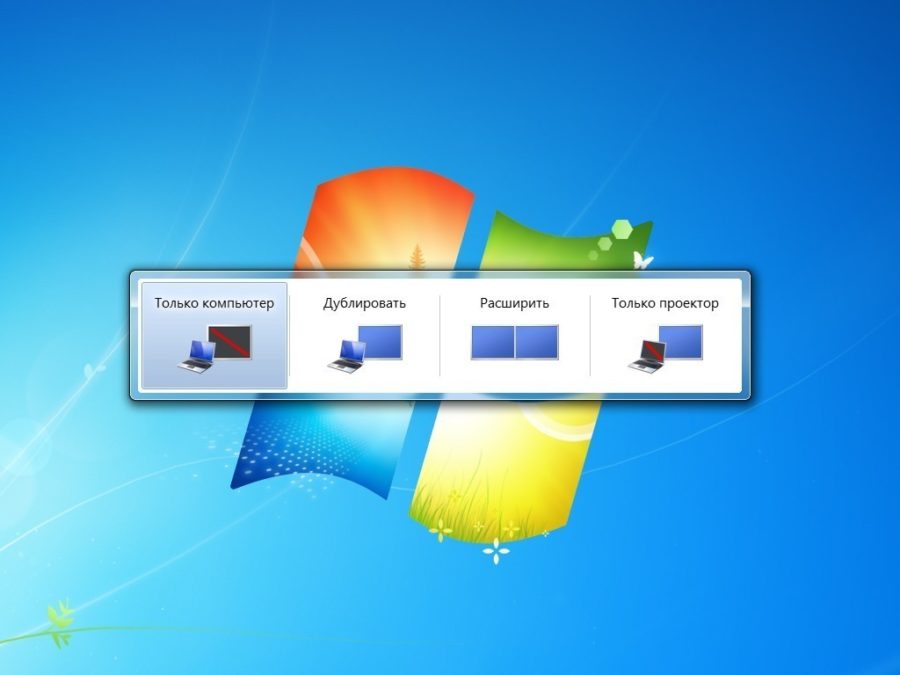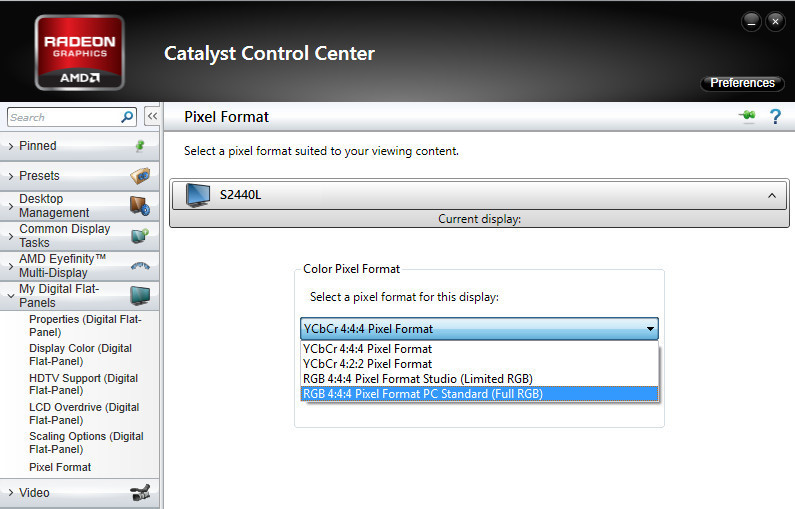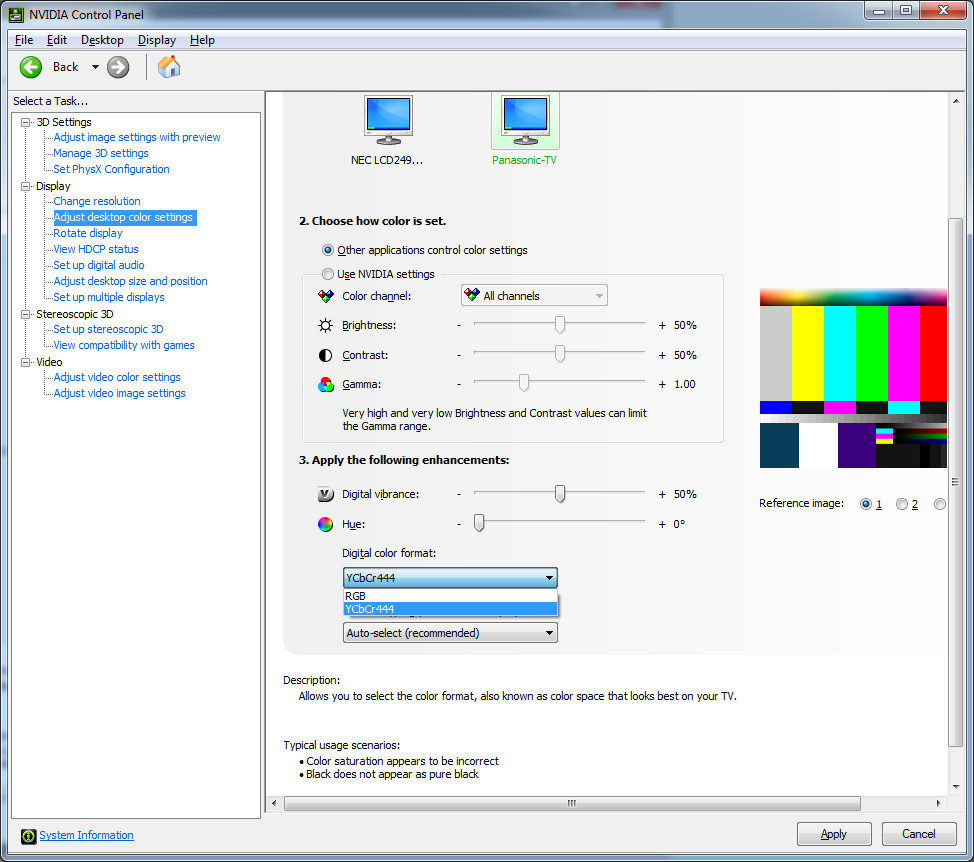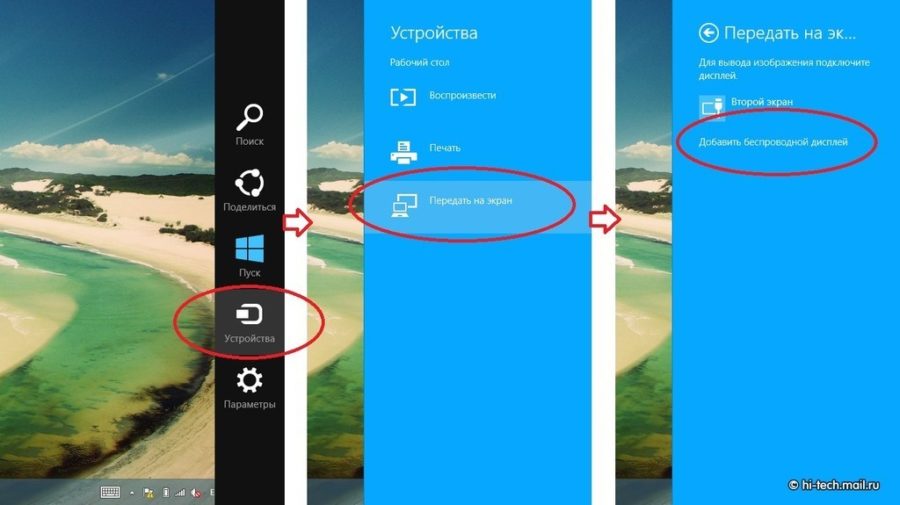Ноутбукни телевизорга улаймиз

Ноутбукингизга видеофайл сифатида кўчириб олинган бирор қизиқарли кинони оила даврасида катта экранда кўрмоқчимисиз? Унда ноутбукни телевизорга улаб, бемалол томоша қилишингиз мумкин. Бунинг учун тегишли кабель бўлса бас – қуйидаги тавсияларимизга амал қилиб, ўзингиз ҳам улай оласиз.
Янги моделлардаги замонавий телевизорларда эса симсиз уланиш имкониятлари ҳам бор. Шу боис ноутбукни икки хил – кабел воситасида ва симсиз улаш йўлларини кўриб чиқамиз.
Кабель ёрдамида улаш
Бунинг учун, ноутбук ва телевизорнинг ҳар иккаласида ҳам мавжуд бўлишига қараб, HDMI ёки VGA портларидан фойдаланиш қулай.
HDMI кабели воситасида улашда видеосигнални ва овозни узатиш битта кабелнинг ўзи ёрдамида амалга оширилади. VGA билан улашда эса овозни алоҳида чиқариш керак бўлади. Бунга, масалан, қулоқчинларга мўлжалланган чиқиш тирқиши жуда қўл келади, ноутбукларда у кўпинча бошқа портларга яқин жойлашган бўлади.
Шу тариқа, тегишли портларга кабелларни улаш воситасида ноутбукдаги тасвирни телеэкранга кўчириш мумкин. Аммо бунда баъзи камчиликлар келиб чиқиши эҳтимоли ҳам мавжуд. Масалан, товуш ва тасвирдан биттаси йўқолиб қолиши ҳоллари учрайди.
Шундай ҳолатларда қуйидаги тавсиялар қўл келади:
- Ноутбукда [Win]+[P] клавишларини биргаликда босиб, тасвирни «Дублировать» ёки «Расширить» режимини танланг.
- Windows бошқарув панели («Панели управления»)даги овозни узатувчи қурилмаларни текшириб кўринг.
- Телевизорда HDMI учун қандай товуш манбаси (рақамли ёки аналогли) танланганлигини текширинг.
- Кабелнинг бутунлигига, бирор жойи эзилиб ё қирқилиб қолмаганлигига ишонч ҳосил қилинг.
Бордию тасвир мавжуд бўлса, аммо ранглар гаммаси бузилиб кўринаётган бўлса, унда қуйидаги созламаларини текшириб кўринг:
- Ноутбукда ва телевизорда RGB диапазони бир хил бўлмоғи лозим: у чекланган (16—235) ёки тўлиқ (0—255) бўлиши мумкин.
- Ноутбукнинг видеокарта созламаларида ранглилик форматини RGB ёки YCbCr турига алмаштириб кўринг.
Тасвирларнинг юқори даражадаги аниқлигига эришиш учун телевизорда оверскан ва картинканинг ортиқча кўламлаштирилишини («масштабирование»ни) ўчириб қўйиш керак.
Қурилмани телевизорга симсиз улаш
Агар телевизорингиз Intel Wireless Display (WiDi) ёки Wi-Fi Miracast технологияси билан, ноутбукингиз эса Intel Core i3/i5/i7 ёки сўнгги авлод Atom процессори билан жиҳозланган бўлса, видеотасвирларни кабелсиз ҳам узатиш имкони бор.
Windows 7 ва Windows 8 учун қўшимча WiDi приёмник ҳам зарур, уни алоҳида харид қилишингизга тўғри келади. Windows 8.1 ва Windows RT 8.1 версиялари эса қўшимча жиҳозларсиз ҳам, тўғридан-тўғри WiDi/Miracast технологиясини қўллаб-қувватлайди.
Хўш, кабелсиз улаш учун нималар қилиш лозим?
- Windows 8.1 тизимида иш столининг ўнг томонидаги ён панелни очинг.
- «Устройства»ни босиб, «Передать на экран»ни танланг.
- «Добавить беспроводной дисплей»ни боссангиз, уланиш учун қурилмаларни излай бошлайди.
- То ноутбукингиз телевизорни топгунча кутинг, топилгач унинг устига сичқонча билан босинг.
Худди симли улашда бўлгани каби, бунда ҳам тасвирни узатишнинг ҳар хил режимларини танлаш мумкин – экранни иккилантириш, тасвирни чўзиш ёки фақат симсиз уланган дисплейдагина кўрсатиш.
Тўғри, бунда сигнал озгина кечикиш билан узатилади, аммо атрофда симлар бўлмайди ва ноутбукни сал берироқда қўйиб, нарироқдаги телевизорни у орқали бошқариш имконияти мавжуд.